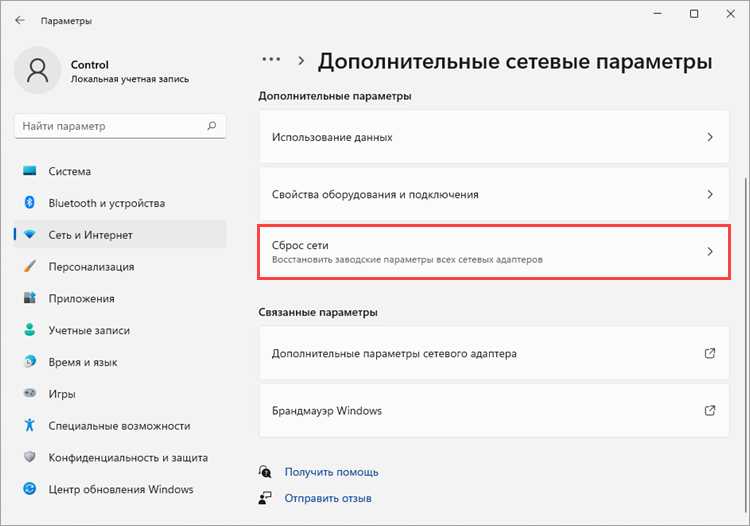
Стек TCP/IP является основой сетевого соединения в операционной системе Windows 10. Иногда возникают ситуации, когда сетевое соединение становится нестабильным или полностью прекращается работать. В таких случаях одним из эффективных способов решения проблемы является сброс стека TCP/IP.
Сброс стека TCP/IP предоставляет возможность очистить все настройки сети и восстановить их к значениям по умолчанию. Это может помочь решить различные проблемы, такие как медленная скорость соединения, отсутствие подключения к сети или неправильная работа интернета.
В этой подробной инструкции мы рассмотрим, как сбросить стек TCP/IP в операционной системе Windows 10. Следуя этим шагам, вы сможете быстро и эффективно восстановить работоспособность сетевого соединения на вашем компьютере.
- Когда и почему может понадобиться сброс стека TCP/IP?
- Проблемы связанные с сетевыми соединениями
- Необходимость очистить текущие настройки сети
- Ошибка в работе TCP/IP протокола
- Как сбросить стек TCP/IP в Windows 10
- Открыть командную строку с правами администратора
- Ввести команду «netsh int ip reset» и нажать «Enter»
Когда и почему может понадобиться сброс стека TCP/IP?

Сброс стека TCP/IP может быть необходим при возникновении проблем с сетевым подключением в операционной системе Windows 10. Это может произойти по разным причинам, включая неправильные настройки сети, конфликты IP-адресов, повреждение или перегрузка стека TCP/IP.
Когда возникают проблемы с подключением, сброс стека TCP/IP может помочь восстановить нормальную работу сетевого соединения. Сброс стека приводит к удалению всех текущих настроек протокола TCP/IP и его компонентов, и затем они автоматически восстанавливаются в стандартном состоянии. Это позволяет исправить ошибки и конфликты, которые могут привести к некорректной работе сети.
Обычно сброс стека TCP/IP рекомендуется выполнить в следующих случаях:
- Потеря сетевого подключения или невозможность подключения к Интернету.
- Неудачные попытки исправить проблему с сетью с помощью других методов.
- Проблемы с работой сетевых приложений, таких как почта, браузеры или игровые клиенты.
Сброс стека TCP/IP является относительно безопасной процедурой, которая не влияет на другие настройки компьютера. После сброса необходимо будет перезагрузить компьютер, чтобы изменения вступили в силу.
Важно отметить, что сброс стека TCP/IP может не решить все проблемы с сетью. Если проблема остается нерешенной после сброса, рекомендуется обратиться к специалистам или провайдеру интернет-услуг для получения дальнейшей помощи.
Проблемы связанные с сетевыми соединениями
При работе с компьютером неизбежно могут возникать проблемы, связанные с сетевыми соединениями. Эти проблемы могут быть вызваны различными факторами, как внешними, так и внутренними.
Наиболее распространенные проблемы, связанные с сетевыми соединениями, включают:
1. Отсутствие подключения к интернету. Возможной причиной этой проблемы может быть неправильная настройка сетевого адаптера, проблемы с провайдером интернета или сбой в работе модема или маршрутизатора.
2. Медленная скорость подключения. Если соединение соединение с интернетом работает медленно, это может быть вызвано перегруженной сетью, несовместимостью оборудования или наличием вирусов и вредоносного ПО на компьютере.
3. Потеря пакетов данных. Возможно, при передаче данных между компьютерами происходит потеря пакетов информации. Это может быть вызвано нестабильным сигналом Wi-Fi, неправильной конфигурацией сетевых настроек или проблемами сетевого адаптера.
4. Ошибки сети. В какой-то момент может возникнуть ошибка сети, которая приводит к отключению или сбою в работе сетевого соединения. Это может быть вызвано неправильной конфигурацией сетевого адаптера, проблемами сетевого оборудования или несовместимостью сетевых протоколов.
5. Проблемы с DNS. Если при попытке открыть веб-страницу вы получаете ошибку «DNS не работает», это может быть вызвано неправильной настройкой DNS-сервера, проблемами сетевого адаптера или блокировкой доступа к сайту провайдером интернета.
В случае возникновения проблем с сетевыми соединениями рекомендуется выполнить ряд действий для их устранения. Это может быть перезагрузка компьютера и сетевого оборудования, проверка настройки сетевого адаптера, выполнение ремонта сетевого соединения и проверка наличия вирусов и вредоносного ПО на компьютере.
Необходимость очистить текущие настройки сети
Очистка текущих настроек сети может быть необходима, если:
- Вы испытываете проблемы с интернет-соединением, такие как медленная скорость загрузки или потеря подключения.
- Вы обновили драйверы сетевых адаптеров или изменили сетевые настройки и хотите начать с чистого листа, чтобы избежать возможных конфликтов.
- Вы установили новую программу или приложение, которое нарушает работу сети.
Все эти ситуации могут привести к неполадкам в работе сети, и сброс стека TCPIP поможет избавиться от таких проблем.
Важно: Перед выполнением сброса стека TCPIP убедитесь, что у вас есть доступ к Интернету и необходимые данные для настройки сетевых параметров после очистки.
Чтобы сбросить стек TCPIP в Windows 10, следуйте инструкциям в остальных разделах этой статьи.
Ошибка в работе TCP/IP протокола
Ошибка в работе TCP/IP протокола может возникнуть по разным причинам и может проявляться в виде различных симптомов. Некорректная настройка протокола, сетевые конфликты или повреждение файлов системы могут привести к проблемам в работе TCP/IP.
Одним из распространенных симптомов ошибки TCP/IP является невозможность подключения к Интернету или обмену данными в сети. Часто это может проявляться в виде длительного времени загрузки веб-страниц, неработающих приложений, ошибок сетевых соединений и т.д.
Чтобы исправить ошибку TCP/IP, стоит попробовать сбросить настройки протокола и перезагрузить компьютер. Для этого можно воспользоваться командной строкой и выполнить набор команд, которые помогут сбросить стек TCP/IP до состояния по умолчанию.
- Откройте командную строку, нажав клавишу Win + X и выбрав пункт «Командная строка (администратор)» из контекстного меню.
- Введите следующую команду и нажмите Enter:
netsh int ip reset - После выполнения команды перезагрузите компьютер, чтобы изменения вступили в силу.
После перезагрузки компьютера проверьте работу TCP/IP протокола. Если проблема сохраняется, стоит обратиться к специалисту или провести дополнительную диагностику системы.
Как сбросить стек TCP/IP в Windows 10

Сброс стека TCP/IP может быть полезным при решении проблем с сетевым подключением в Windows 10. Это позволяет устранить возможные ошибки и сбои, связанные с протоколом TCP/IP.
Для сброса стека TCP/IP в Windows 10 выполните следующие шаги:
- Нажмите комбинацию клавиш Win + X и выберите Командная строка (администратор).
- В командной строке введите команду netsh int ip reset и нажмите клавишу Enter. Дождитесь выполнения команды.
- После завершения выполнения команды перезагрузите компьютер, чтобы изменения вступили в силу.
После перезагрузки компьютера стек TCP/IP будет сброшен в настройки по умолчанию. Это может помочь решить множество проблем с сетевым подключением, таких как отсутствие подключения к интернету, медленная скорость передачи данных и другие.
Обратите внимание, что при сбросе стека TCP/IP все настройки сетевых подключений также будут удалены. Если у вас есть специфические настройки сети, после сброса стека TCP/IP вам придется настроить их заново.
Как правило, сброс стека TCP/IP рекомендуется выполнить только в том случае, если у вас возникли серьезные проблемы с сетевым подключением. В большинстве случаев проблемы с подключением можно решить, выполнив другие методы, такие как проверка наличия драйверов сетевого адаптера и перезагрузка маршрутизатора.
Открыть командную строку с правами администратора
Для сброса стека TCP/IP в Windows 10 требуется открыть командную строку с правами администратора. Это позволяет выполнить все необходимые действия без ограничений и получить полный доступ к системным настройкам.
Для открытия командной строки с правами администратора можно использовать следующие способы:
- Щелкните правой кнопкой мыши по кнопке «Пуск» в левом нижнем углу экрана и выберите «Командная строка (администратор)».
- Введите «командная строка» в строке поиска на панели задач, нажмите правую кнопку мыши на результате поиска «Командная строка» и выберите «Запустить от имени администратора».
- Нажмите комбинацию клавиш «Win + X», затем выберите «Командная строка (администратор)» или «Windows PowerShell (администратор)».
После выполнения выбранного способа откроется командная строка с правами администратора, и вы сможете продолжить сброс стека TCP/IP.
Ввести команду «netsh int ip reset» и нажать «Enter»
Пошаговая инструкция по сбросу стека TCP/IP в Windows 10:
- Откройте командную строку с правами администратора. Для этого нажмите правой кнопкой мыши на кнопке «Пуск» и выберите «Командная строка (администратор)».
- Когда откроется командная строка, введите команду «netsh int ip reset» и нажмите клавишу «Enter».
- Дождитесь завершения выполнения команды. Это может занять некоторое время.
- После завершения выполнения команды, перезагрузите компьютер, чтобы изменения вступили в силу.
После перезагрузки компьютера, стек TCP/IP будет сброшен в настройки по умолчанию. Это может помочь решить проблемы с подключением к интернету, неправильной работой сетевых приложений и другими связанными проблемами.
Обратите внимание: При выполнении этой команды могут быть потеряны некоторые сетевые настройки, поэтому перед ее выполнением рекомендуется создать точку восстановления системы или сделать резервную копию важных данных.
